Cum să faci un șablon de plic Google Docs
Google Docs nu face crearea plicurilor un proces ușor. Spre deosebire de alte procesoare de text, nu există butoane de meniu sau șabloane de plicuri încorporate pentru a crea instantaneu o pagină predimensionată pe care să o construiți.
Există, totuși, suport pentru suplimente. Puteți instala un program de completare pentru plicuri Google Docs pentru a accesa o listă de dimensiuni de pagină care transformă documentul în câteva secunde. Tot ce trebuie să faceți este să îl editați cu nume și adrese și veți fi gata să vă imprimați propriile plicuri.
Aceste indicații funcționează de pe site-ul desktop în orice browser modern, cum ar fi Chrome, Edge etc.
Instalați un add-on pentru șablon de plic
Imprimarea plicurilor implică în primul rând alegerea dimensiunii corecte a paginii. Google are o mână de dimensiuni prestabilite în Configurare pagina setare, dar vom folosi un supliment pentru a face și mai ușor.
Mergi la Suplimente > Obțineți suplimente.
-
Căutați un supliment de like Setați dimensiunea paginii A*
care acceptă modificarea dimensiunii hârtiei. Selectați-l când îl vedeți, apoi alegeți Instalare urmată de Continua (s-ar putea să fie necesar să îi permiteți accesul la contul dvs. Google). Setați dimensiunea paginii A* este ceea ce vom folosi pentru restul acestui articol.
Închideți caseta de confirmare a instalării și fereastra de supliment, apoi deschideți documentul pe care doriți să îl utilizați ca plic. Este în regulă dacă are deja adrese scrise în el sau poți începe de la zero.
-
Întoarce-te la Suplimente meniu, dar de data aceasta alege Setați dimensiunea paginii A* pentru a vedea o listă completă a tuturor dimensiunilor de hârtie acceptate.
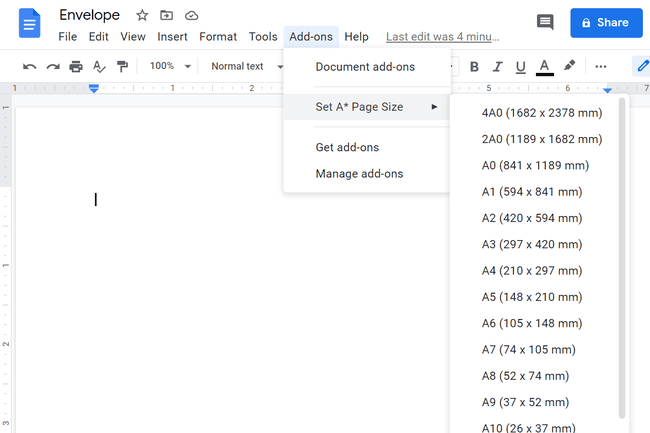
-
Selectați una dintre dimensiuni pentru a transforma documentul imediat. Va trebui să știi care este dimensiunea plicului tău, astfel încât să-l poți potrivi în milimetri.
Dacă dimensiunea plicului de care aveți nevoie nu este listată, puteți opta pentru un alt add-on numit Page Sizer, care vă permite să setați orice dimensiune. Dacă ești pierdut când vine vorba de dimensiunile plicurilor, iată a lista cu dimensiunile standard ale plicurilor; există și conversii între milimetri și inci.
Adăugați adrese în plic
Acum că ați creat pagina de dimensiunea plicului, o puteți edita pentru a include adrese și nume. Faceți fontul în orice culoare și dimensiune doriți, la fel ca și cum ați edita un document obișnuit.
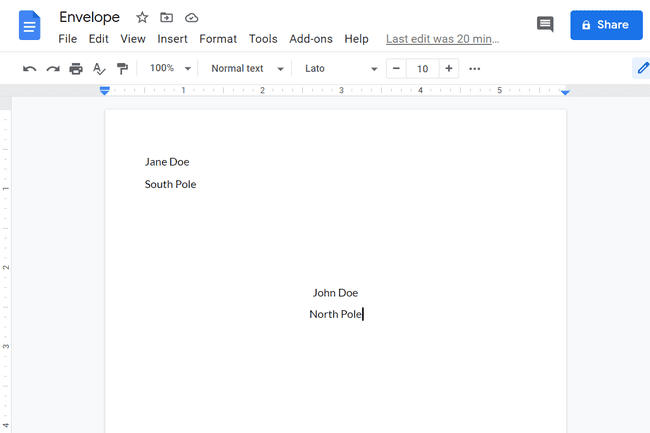
Cel mai probabil, va trebui să faceți dublu clic în secțiunea antet pentru a scrie adresa de retur. The Tab cheia este prietenul tău aici, așa că o folosești atunci când este nevoie în scopuri de aliniere.
Dacă aveți nevoie ca adresa de retur să fie mai aproape de marginea din stânga, nu ezitați să modificați dimensiunea marjei prin Fişier > Configurare pagina. Setați marginea din stânga la 0 astfel încât să puteți regla exact unde ar trebui să se afle adresa.

Creați un șablon de plic Google Docs
Cu pagina precis configurată și adresele poziționate corect, acum aveți un șablon de plic. Puteți să-l editați atunci când trebuie să imprimați alte plicuri sau să îl transformați într-un șablon, copiendu-l de câte ori este nevoie.
Mergi la Fişier > Fa o copie pentru a-l duplica și a păstra originalul. Numiți-i ceva diferit și editați-l cu o adresă diferită pentru a face un alt plic.
